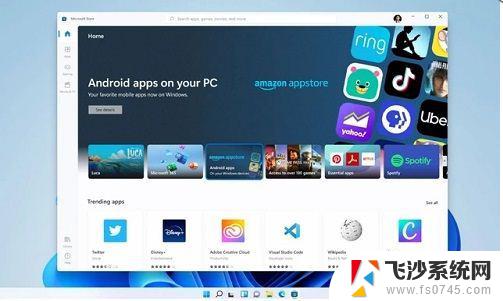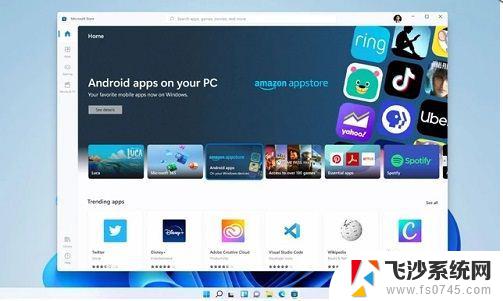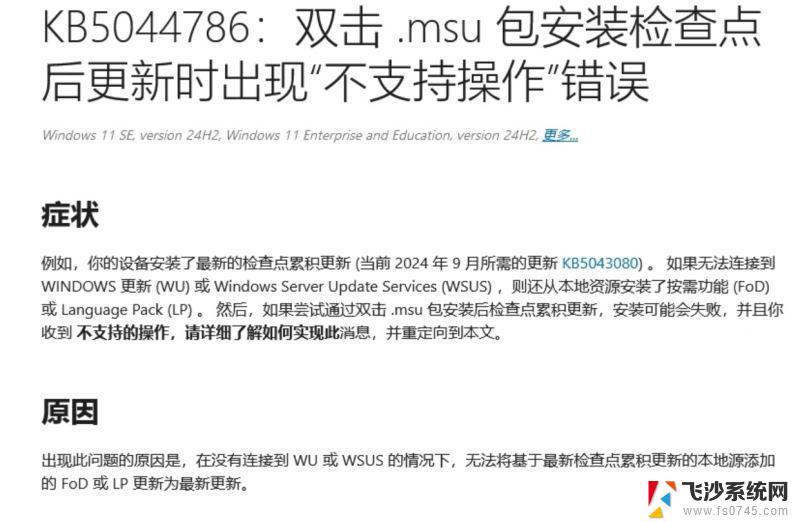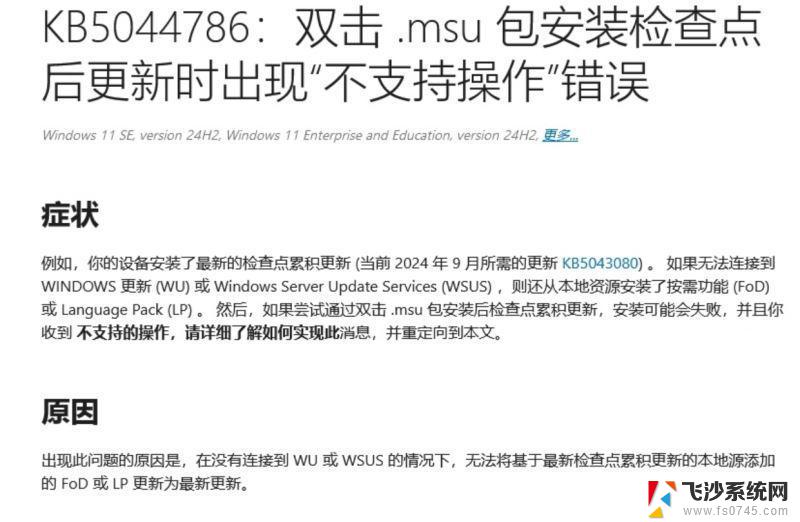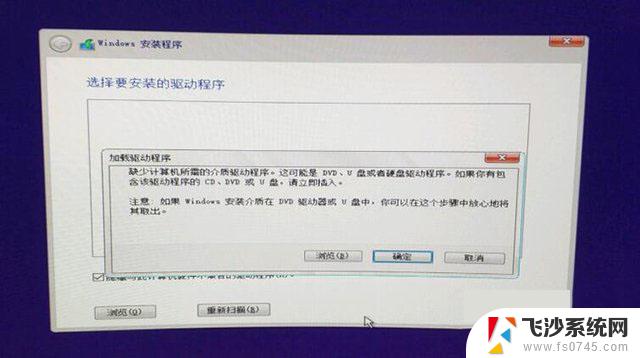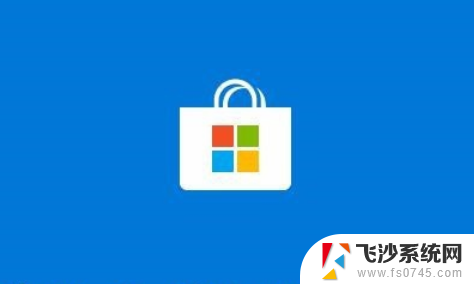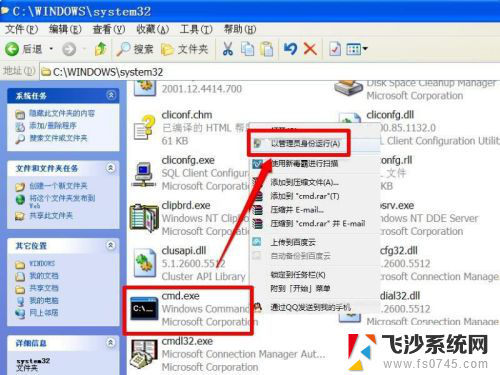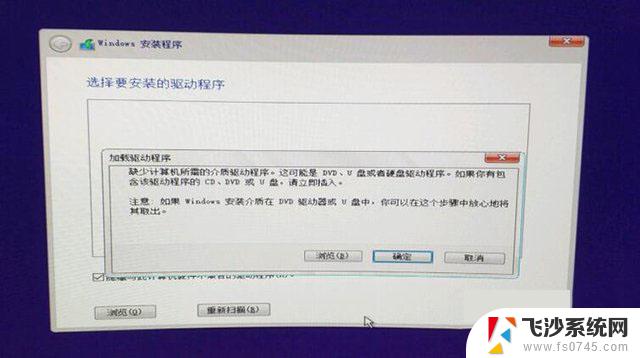计算机意外启动或遇到错误 无法安装windows 怎样应对计算机错误导致系统安装无法继续
在使用计算机时,有时候会遇到意外启动或错误导致无法安装Windows系统的情况,这种情况可能会让人感到困惑和焦虑,但是正确的应对措施可以帮助解决问题并让系统安装顺利进行。在遇到计算机错误导致系统安装无法继续时,我们可以尝试重新启动计算机、检查硬件连接是否正常、使用系统恢复工具等方法来解决问题,确保系统能够顺利安装并正常运行。
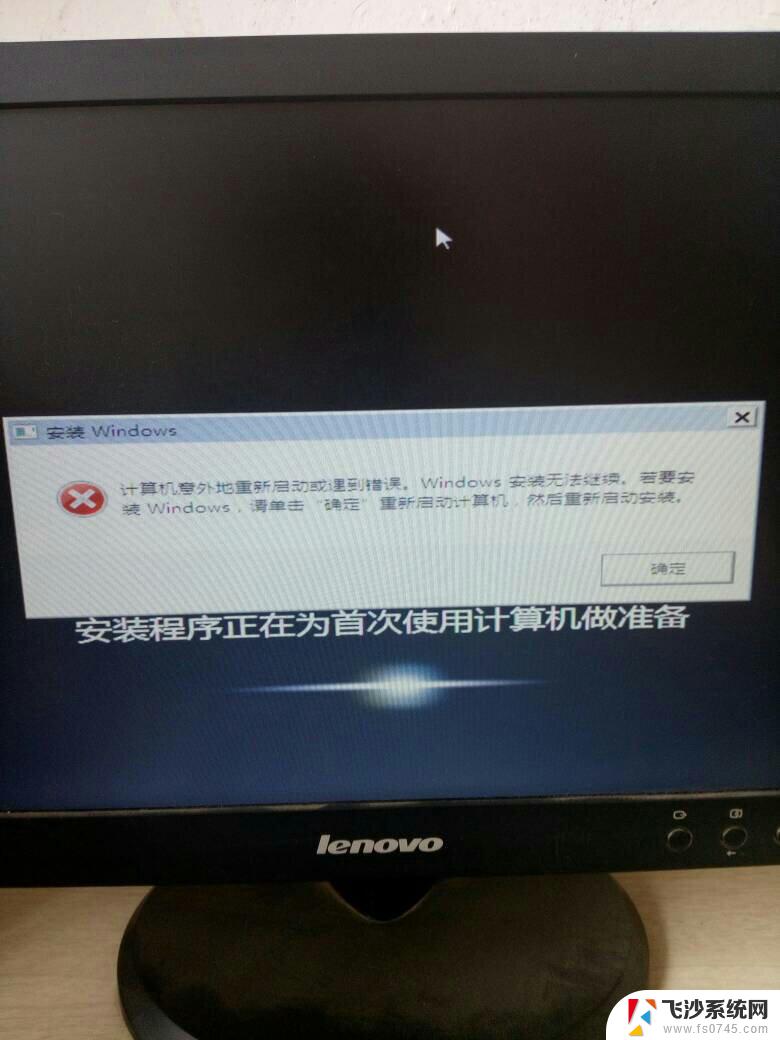
快安装完系统时遇到提示:计算机意外地重新启动或遇到错误。Windows 安装无法继续。若要安装Windows,请单击“确定”重新启动计算机,然后重新启动安装”。
计算机意外地重新启动或遇到错误
当出现如上提示的时候,按下shift+f10 会打开命令窗口,进入到C:/windows/system32/oobe文件夹,输入msoobe回车然后输入msoobe即可进入下一步操作,但错误提示框仍然在,不用理会按照屏幕提示输入相应的信息直至完成系统的安装。安装好后WIN7系统无任何问题。-
不会DOS命令请见下述:
按下shift+f10 会打开命令窗口,输入 CD/ 并按下回车键后将返回到根目录,此时屏幕上显示的是 C:/》 ;
接下来输入 cd windows/system32/oobe/
然后在输入:msoobe或msoobe.exe
DOS命令
之后 就会弹出安装界面跟着提示下一步就行,用户名随意输入 密码留空,推荐配置,后面就OK了
不会的朋友可实操一下:点击WIN 7 系统左下角--开始--运行--输入 CMD 会跳出命令窗口,然后输入 CD/ 并按下回车键后将返回到根目录,
接下来输入cd windows/system32/oobe/ 进入这oobe目录后在输入msoobe.exe,实操完后窗口关不掉可同时按下CTRL+ALT+DELETE调出任务栏,结束任务即可关闭窗口。直接下一步下一步安装也不要紧,对系统唯一的影响是多建立了一个用户,还有就是输入法被还原成出厂设置了。
安装完成后若在进入桌面过程当中发生蓝屏,可重启按F8登陆进安全模式,成功登陆安全模式后再重启进入系统。
注: 在安装系统的过程当中,遇到任何类似的提示应该都可以用此法解决!
以上就是关于计算机意外启动或遇到错误 无法安装windows的全部内容,有出现相同情况的用户就可以按照小编的方法了来解决了。